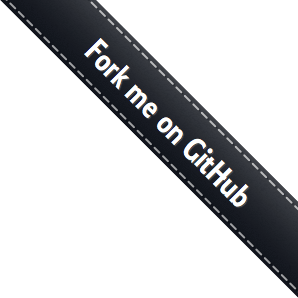Git SSH Key settings and passphrase reset
在使用github仓库的时候我们经常会看到clone有两种方式:https、ssh,https的方式使用起来非常简单但是每次在pull、push的时候需要输入密码,一两次还可以忍受但是作为常态是有点崩溃的,这个时候我们可以使用ssh的方式,ssh的好处就是在pull、push的时候可以使用密码也可以不使用密码,但是前提是要设置好ssh key,如果你是Repository的管理员那很好设置,如果不是管理员那就老老实实的使用https的方式,下来我们就说一下使用ssh遇到的问题。
修改用户主目录(home)
当出现下图问题时:
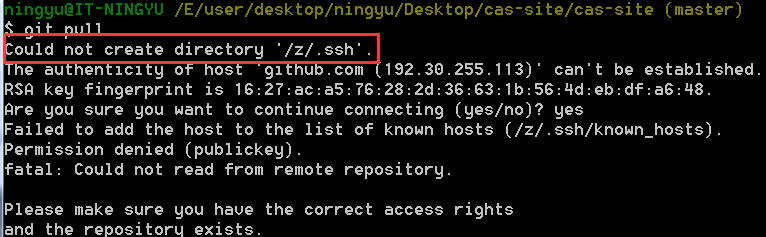
是说明你的.ssh目录设置的有问题,关于用户主目录(home)的问题,一般windows机器安装完git后home都会是C:\Users\用户名这种目录,但是打开Git bash时它无法识别home目录使用到了其他莫名其妙的目录(有的时候会是不存在的目录或是网络盘符),在这个时候就需要变更home目录,变更的方法如下:
环境:windows
Git version 1.x系列
如果是Git version 1.x系列,打开profile文件,文件位置:$\Git\etc\profile($替换成你的盘符)。
在profile中找到:HOME="$(cd "$HOME" ; pwd)"这个位置,在前面增加你想变成的home目录,例如:
# normalize HOME to unix path
HOME="C:\Users\用户名"
HOME="$(cd "$HOME" ; pwd)"
export PATH="$HOME/bin:$PATH"
export GNUPGHOME=~/.gnupg
当修改好之后,重启Git bash即可,输入cd ~/.ssh,会进入你设置好的目录,在这个目录下生成相关的配置文件,如:.ssh、.gnupg、.bash_history、.gitconfig等,如果以前已经有这些文件可以copy到这个目录下直接使用。
Git version 2.x系列
如果是Git version 2.x系列,请设置环境变量,增加HOME的环境变量,目录为:C:\Users\用户名(你想设置的目录),随后重启Git bash即可,输入cd ~/.ssh,会进入你设置好的目录。
按照上面步骤修改好之后,出现下图所示就证明修改完成了。如:
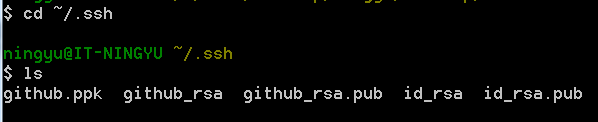
ssh key设置
输入cd ~/.ssh进入home目录使用如下如下方法生成ssh key
- 可以在Git bash中使用
ssh-keygen生成ssh key - 还可以使用eclipse的ssh2工具生成,操作如下:Window -> Preferences -> General -> Network Connections -> SSH -> Key Management -> Generate RSA Key
- 还可以使用TortoiseGit的PuTTY Key Generator工具生成。
方法有很多,生成好的private key用文本编辑器打开复制出来,粘贴到git hub的settings中即可,操作如下:github -> Settings -> SSH and GPG keys -> New SSH key,起个名字粘贴key然后保存即可。
每次都输入passphrase问题
当我们在第一次git clone的时候会提示Enter passphrase,这个时候如果输入了密码,那以后pull、push都需要输入这个密码,就像我下图这样:
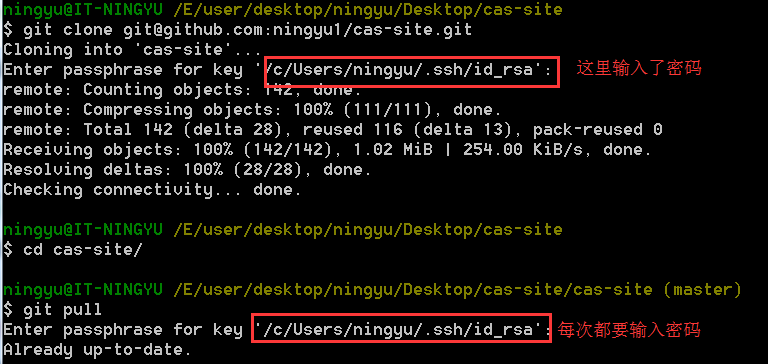
我们使用ssh就是图个方便不想输入密码,出现这个问题怎么办呢?
在第一次git clone的时候提示Enter passphrase的时候不要输入密码,直接回车即可,如果输入了密码那就需要重置密码才能解决这个问题。
重置passphrase
打开Git bash使用如下命令重置密码
ssh-keygen -p
输入后根据下图提示操作:
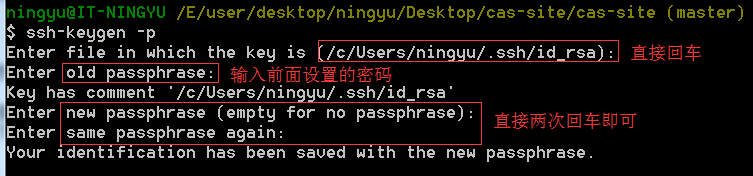
这样就完成了重置密码为空的操作了,后面再pull、push的时候都不会再提示输入密码。